DPC WATCHDOG VIOLATION est une erreur BSOD que vous pouvez rencontrer lorsque vous essayez de jouer ou de travailler sur un projet important sur votre ordinateur. Cela peut être causé par divers problèmes au niveau logiciel ou matériel.
En plus du message classique Blue Screen of Death, Windows écrit le code d'erreur DPC_WATCHDOG_VIOLATION à l'écran si vous souhaitez rechercher une solution en ligne. C'est probablement ainsi que vous vous êtes retrouvé sur cette page en premier lieu.
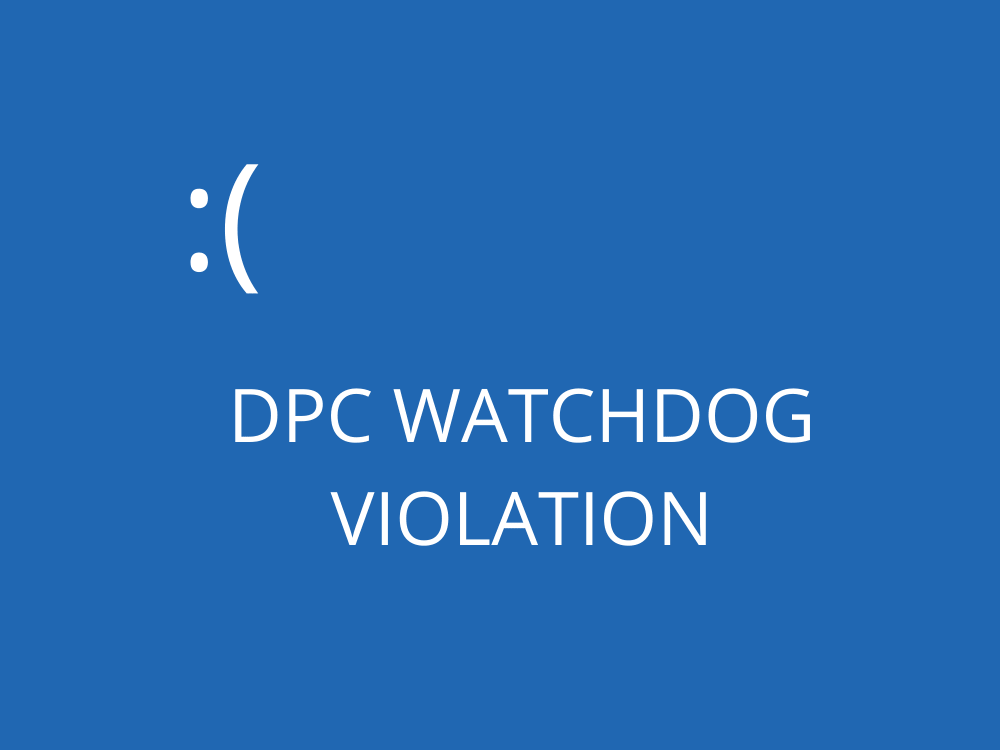
Microsoft explique pourquoi vous recevez ce code d'erreur et comment vous pouvez le corriger. Cependant, à moins que vous ne soyez un programmeur , ces instructions ne vous diront pas grand-chose. Nous sommes là pour le décomposer pour vous.
Comment corriger l'erreur DPC WATCHDOG VIOLATION
Si l'erreur est récurrente, cela signifie que votre ordinateur a un problème persistant qui doit être résolu dès que possible.
Il existe plusieurs solutions que vous pouvez essayer pour vous débarrasser de ce désagrément. Il n'est pas obligatoire de les parcourir tous. Commencez simplement par le premier et descendez.
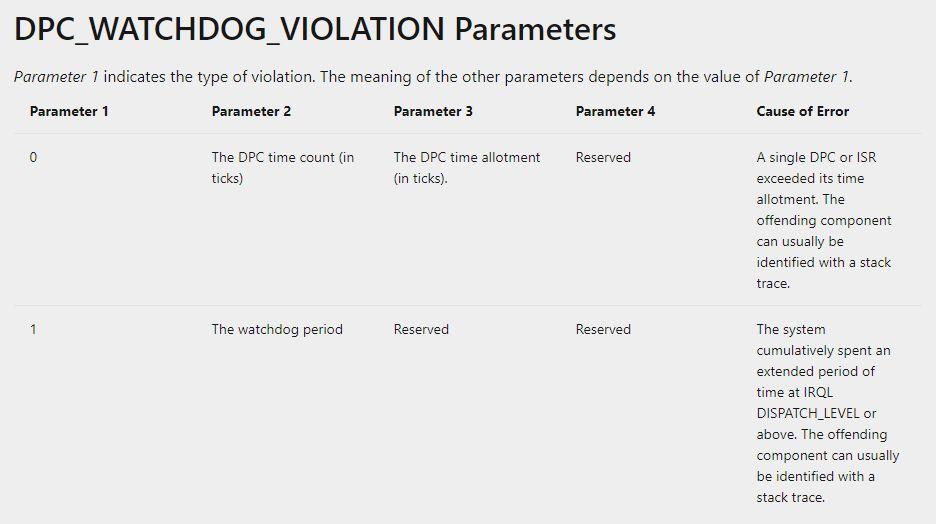
Avant de commencer, cependant, vous devez créer un point de restauration système comme mesure de sécurité. Ou, mieux encore, configurez une sauvegarde complète de votre matériel.
1. Mettez à jour vos pilotes
Si au moins un de vos appareils ne fonctionne pas correctement en raison de pilotes obsolètes ou incompatibles, il suffit de déclencher le code d'erreur BSOD DPC_WATCHDOG_VIOLATION.
Voici comment réinstaller les pilotes automatiquement :
- Cliquez avec le bouton droit sur le bouton Démarrer de Windows 10 et sélectionnez Gestionnaire de périphériques
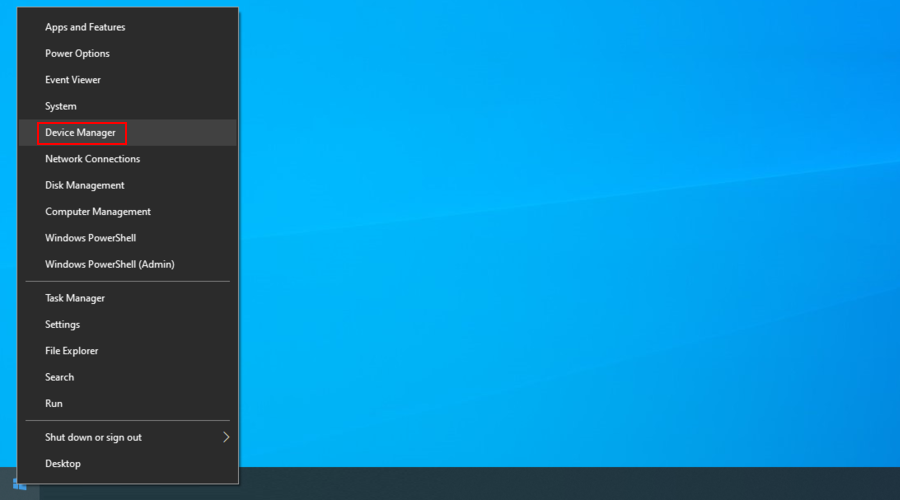
- Sélectionnez un appareil, cliquez dessus avec le bouton droit et choisissez Désactiver l'appareil
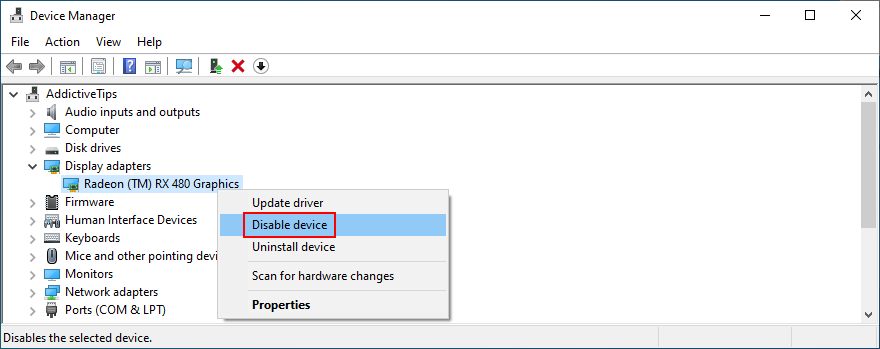
- Redémarrez votre ordinateur. Windows devrait réinstaller automatiquement la bonne version du pilote
Si vous obtenez toujours le code d'arrêt DPC WATCHDOG VIOLATION, il est possible que Windows ait échoué dans sa tentative d'installer le bon pilote.
Vous pouvez rechercher les dernières versions des pilotes sur le site officiel, en fonction des fabricants de vos appareils. Une fois que vous les avez téléchargés, vous pouvez facilement les installer sur votre PC à l'aide du Gestionnaire de périphériques et de l' option Parcourir mon ordinateur pour le logiciel pilote .
Mais cela prend assez de temps. De plus, vous risquez d'installer un pilote incompatible si vous ne savez pas ce que vous faites, ce qui pourrait causer encore plus de problèmes à votre système d'exploitation.
Le plan d'action le plus sûr consiste à utiliser le logiciel de mise à jour du pilote . Ces applications analysent votre PC, identifient les pilotes obsolètes, recherchent des versions de pilotes plus récentes et compatibles sur le Web, puis téléchargent et installent les pilotes. La meilleure partie est que tout est effectué presque automatiquement.
2. Configurez le pilote du contrôleur SATA AHCI
Le pilote de périphérique qui déclenche généralement l'erreur DPC WATCHDOG VIOLATION est le contrôleur SATA AHCI. Il y a une astuce simple :
- Accédez au Gestionnaire de périphériques , développez le menu Contrôleurs de stockage , cliquez avec le bouton droit sur Contrôleur SATA AHCI et sélectionnez Propriétés
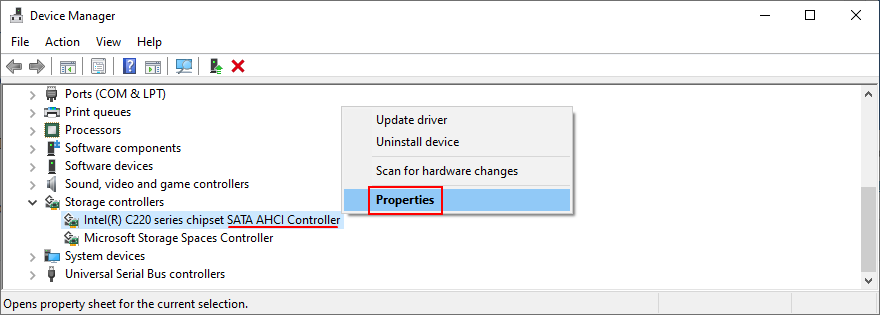
- Sélectionnez l' onglet Pilote et cliquez sur Détails du pilote
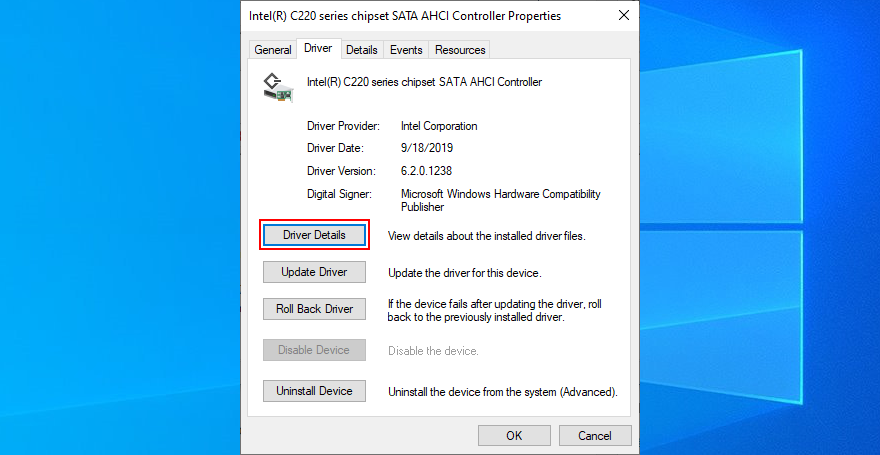
- Si vous avez plusieurs fichiers de pilote, sélectionnez iaSorE.sys
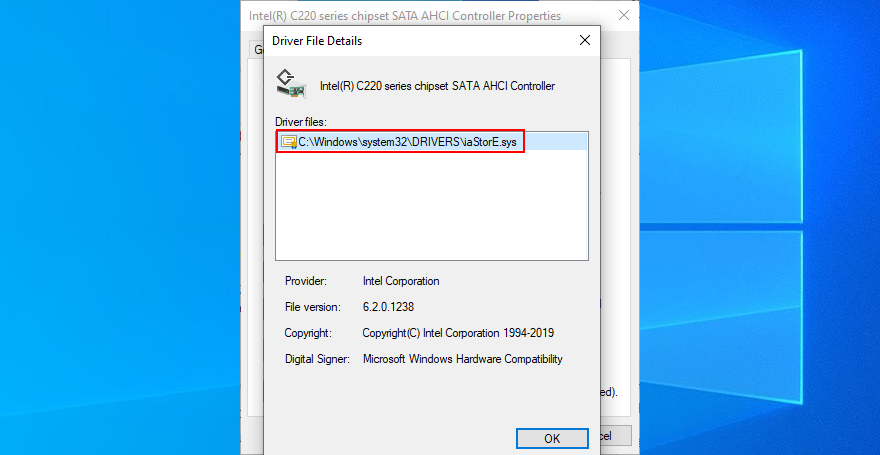
Cependant, si le fichier du pilote iaSorE.sys était déjà sélectionné, passez à la solution suivante.
3. Assurez-vous que votre matériel installé est compatible avec Windows
Si vous avez commencé à recevoir le code d'erreur DPC_WATCHDOG_VIOLATION après avoir créé un nouvel ordinateur à partir de zéro, vous devez rechercher les problèmes de compatibilité matérielle.
Par exemple, lorsqu'il s'agit d'unités informatiques sur mesure, vérifiez si votre carte mère et votre processeur CPU sont compatibles les uns avec les autres. Ensuite, assurez-vous que ces deux composants sont compatibles avec les pièces restantes, y compris vos cartes RAM et GPU.
D'un autre côté, si vous venez de passer à Windows 10, votre matériel existant n'est peut-être pas compatible avec le dernier système d'exploitation de Microsoft. Consultez les spécifications officielles de Windows 10 pour en savoir plus. Pour arrêter les erreurs BSOD, il peut être nécessaire de mettre à niveau votre équipement.
4. Détachez votre matériel périphérique
Même si un élément matériel spécifique est compatible avec votre ordinateur et Windows et que le pilote le plus récent est installé, il peut toujours être défectueux. Dans ce cas, vous devez le retourner au fabricant si vous avez encore sa garantie.
Mais il peut être difficile d'identifier le matériel coupable. Il est plus facile de tout débrancher de votre ordinateur, de redémarrer votre machine et de confirmer que vous n'obtenez plus l'erreur DPC_WATCHDOG_VIOLATION.
Ensuite, branchez les composants un à la fois pour voir lequel déclenche des drapeaux rouges. Il est également recommandé de démarrer Windows en mode sans échec , suivi de la réinstallation de chaque pilote (voir la première solution de cette liste pour plus de détails).
5. Vérifiez la compatibilité du logiciel
En plus du matériel, l'erreur DPC WATCHDOG VIOLATION peut être déclenchée par un problème au niveau du logiciel. Peut-être avez-vous récemment installé des applications qui ne sont pas compatibles avec votre système d'exploitation ou des programmes suspects qui déclenchent des alertes de logiciels malveillants.
Vous devriez pouvoir le confirmer si vous êtes le seul à avoir accès à votre PC et vous rappeler si vous avez commencé à recevoir le code d'arrêt après avoir installé une nouvelle application sur votre PC.
Il peut s'agir d'un outil antivirus, d'un service VPN, d'un navigateur Web, d'un utilitaire d'overclocking, d'un optimiseur de RAM, d'un booster de jeu, d'une suite d'optimisation de PC ou de tout autre élément.
Voici comment désinstaller les programmes récents :
- Cliquez avec le bouton droit sur le menu Démarrer de Windows 10 et sélectionnez Applications et fonctionnalités
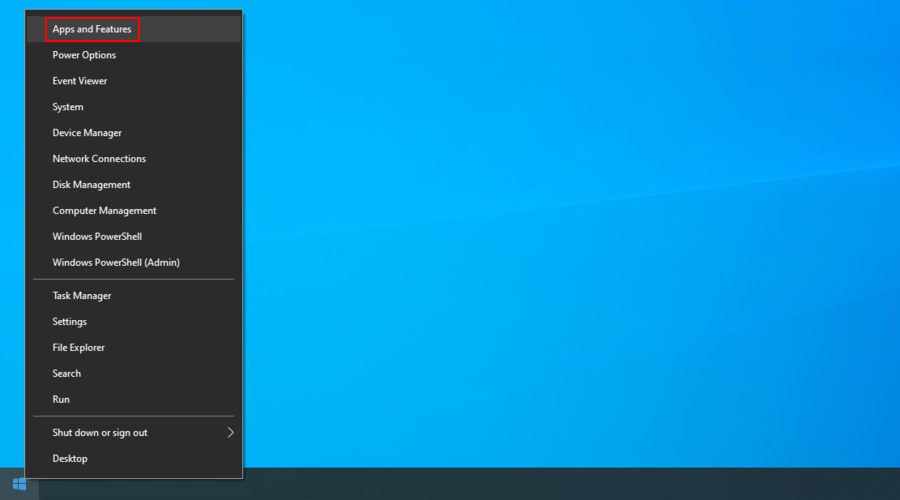
- Définissez Trier par sur la date d'installation pour répertorier les programmes par date (le plus récent en premier)
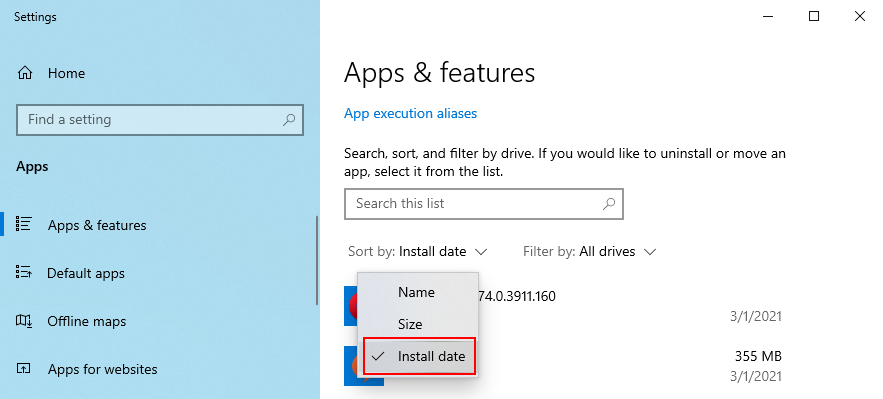
- Sélectionnez le premier outil de la liste. Si vous voulez être absolument sûr qu'il s'agit d'un programme suspect, recherchez plus de détails sur le programme et ses processus sur Google. Cliquez sur Désinstaller lorsque vous êtes prêt et suivez les instructions de suppression
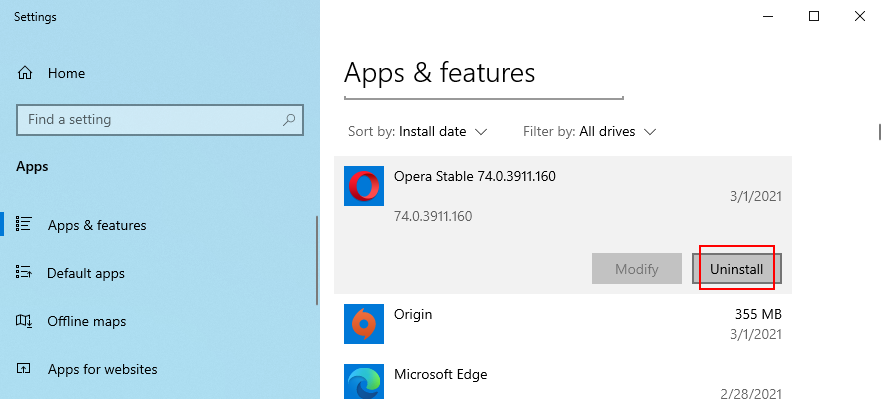
- Redémarrez votre PC et voyez si vous obtenez toujours l'erreur DPC WATCHDOG VIOLATION
Cependant, si l'application coupable a déjà modifié le registre de votre système et mélangé ses fichiers DLL avec vos bibliothèques Windows, sa désinstallation ne résoudra rien.
Il est préférable de restaurer Windows à un point de contrôle précédent, avant d'installer ce programme.
6. Utiliser la récupération système
Si la solution précédente n'a pas fonctionné mais que vous soupçonnez fortement que le DPC_WATCHDOG_VIOLATION a été causé par un programme, essayez d'utiliser le mode de récupération système.
- Appuyez sur la touche Win + R , tapez panneau de configuration et appuyez sur Entrée
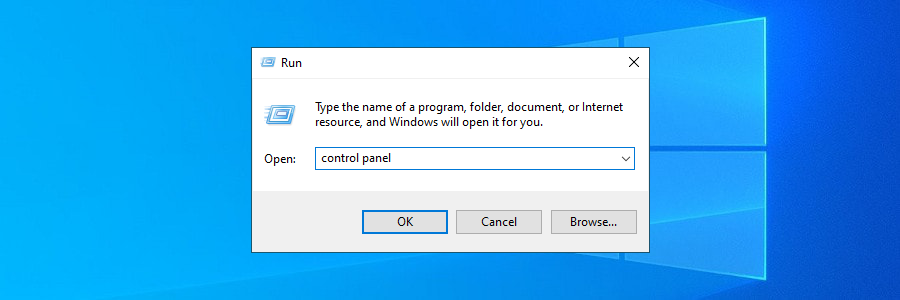
- Cliquez sur Récupération
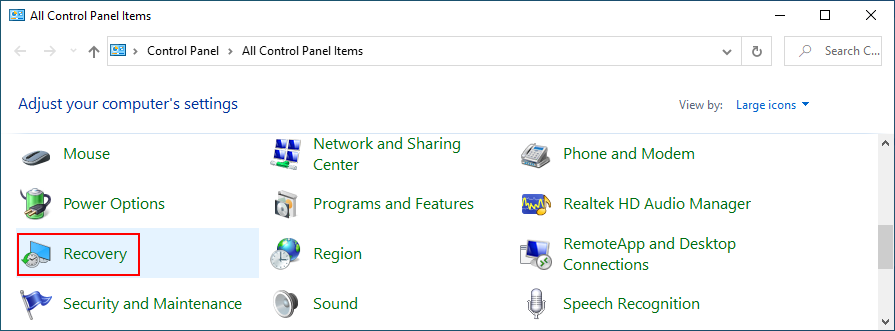
- Cliquez sur Ouvrir la restauration du système
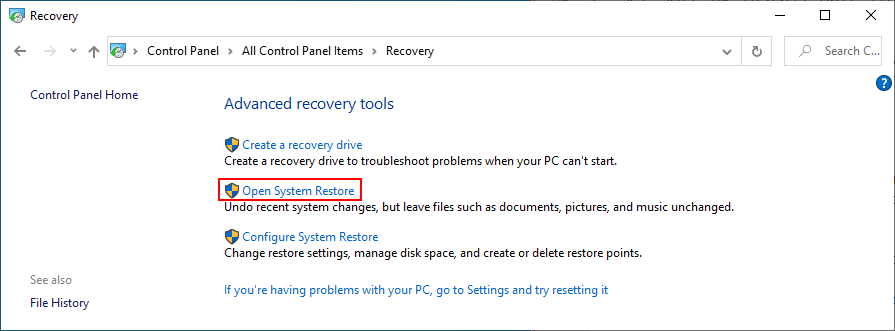
- Sélectionnez un point de contrôle dans la liste et suivez les étapes de l'assistant. Si vous n'êtes pas sûr, sélectionnez une date et une heure avant d'installer le programme coupable. Vous pouvez la comparer avec la date d'installation affichée dans la zone Applications et fonctionnalités .
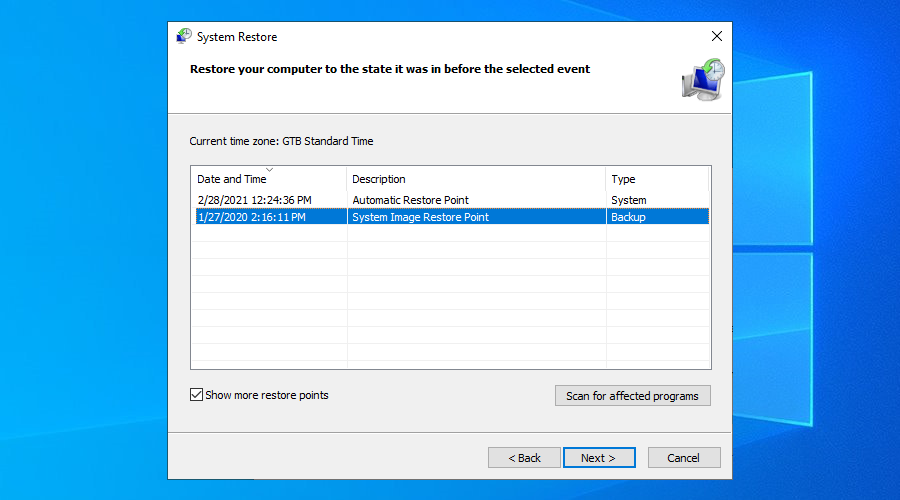
7. Vérifiez votre ordinateur pour les logiciels malveillants
Certains agents malveillants sont suffisamment puissants pour prendre le contrôle de votre système et arrêter les processus et services. Ils pourraient même vous empêcher d'accéder au Gestionnaire des tâches, à l'Éditeur de stratégie de groupe et à d'autres parties critiques de Windows.
Vous devez donc lancer une analyse des logiciels malveillants pour vérifier cela. Si vous n'avez pas installé de solution antimalware tierce, cela signifie que Windows Defender est en charge des défenses de votre ordinateur. Voici comment l'utiliser :
- Cliquez sur le bouton Démarrer de Windows 10 , tapez Sécurité Windows et lancez cette application
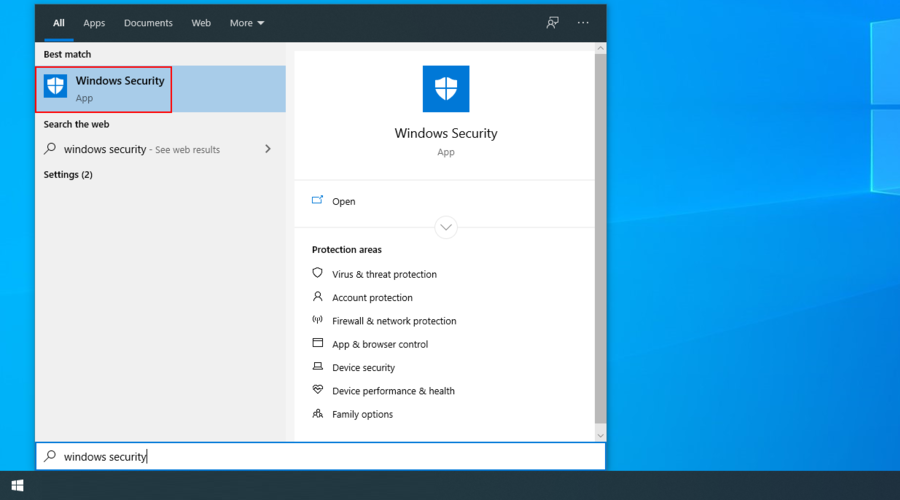
- Accédez à Protection contre les virus et les menaces
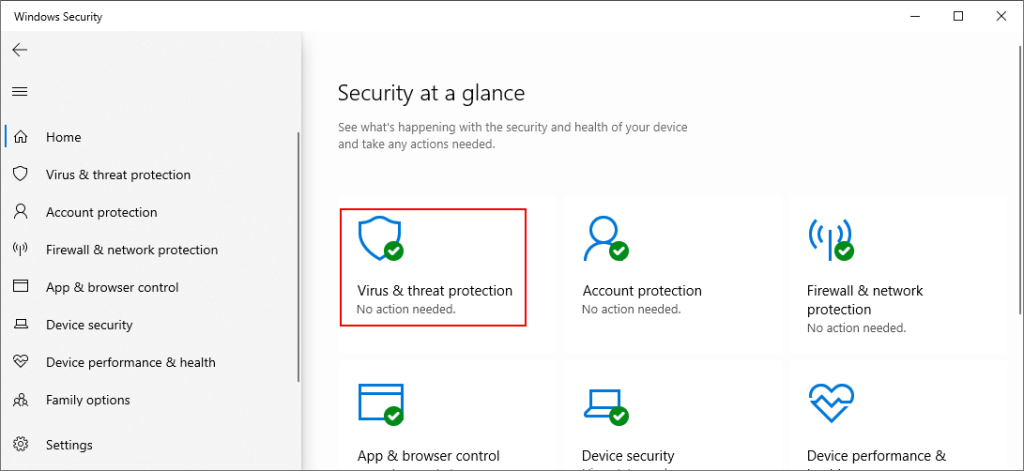
- Cliquez sur Options d'analyse
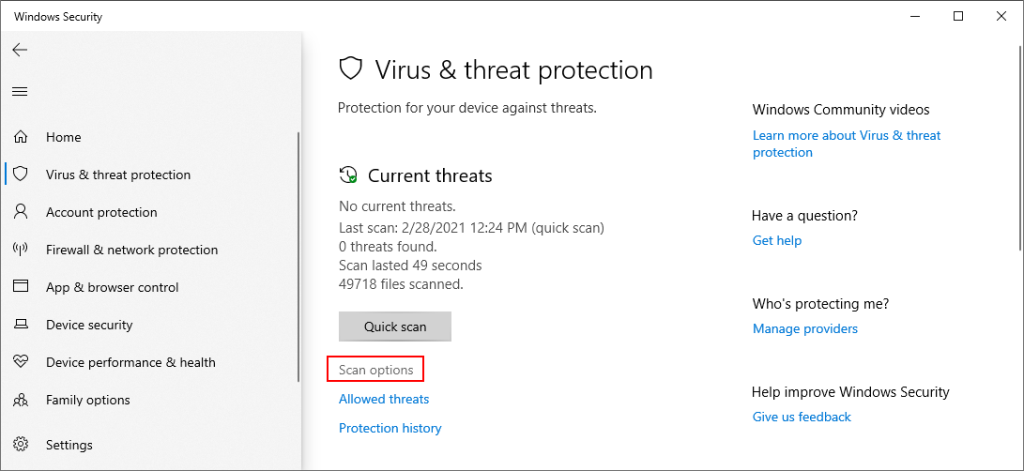
- Sélectionnez Analyse rapide et cliquez sur Analyser maintenant
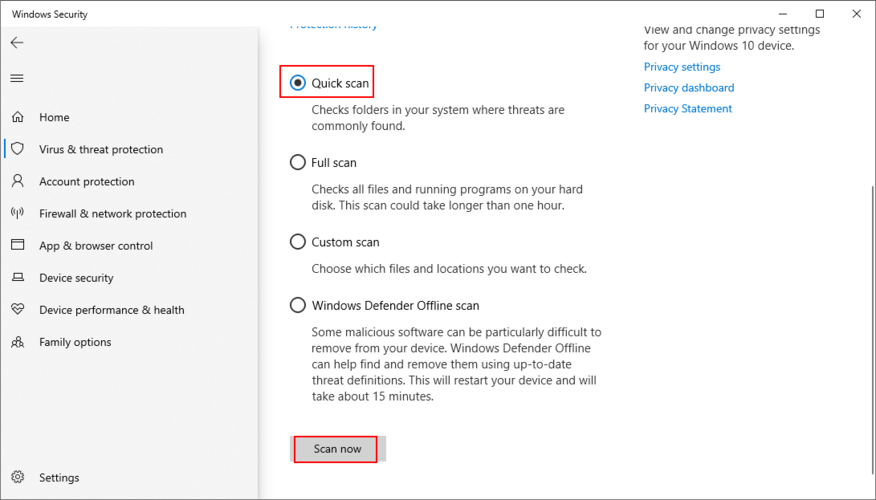
- Si les résultats de l'analyse ne montrent rien de suspect, effectuez une analyse secondaire à l'aide de l' option d' analyse hors ligne de Windows Defender
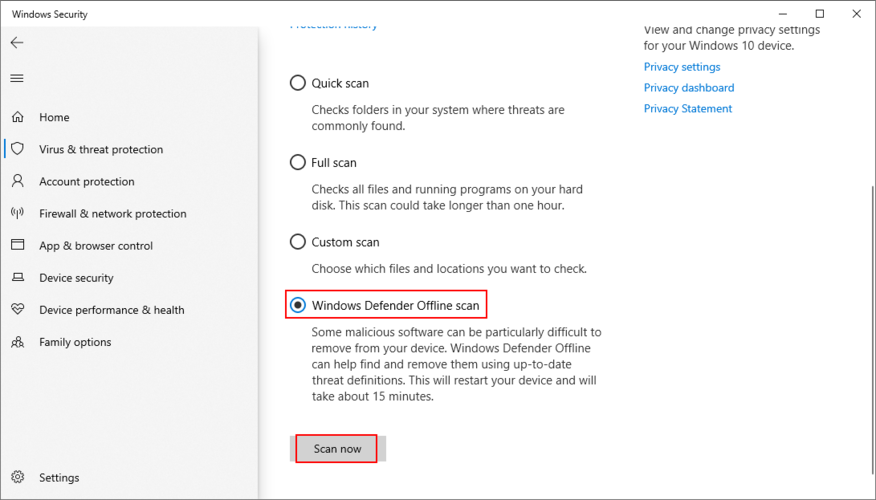
Les outils antivirus tiers peuvent avoir différentes options, alors assurez-vous d'ajuster les étapes ci-dessus en conséquence. Vous pouvez même avoir une application qui prend en charge les analyses de vulnérabilité, que vous devez absolument effectuer sur votre PC.
8. Vérifier les erreurs système
Nous avons conservé cette solution jusqu'ici car elle est plus délicate et implique l'utilisation de l'invite de commande. Ne vous inquiétez pas car vous n'avez pas vraiment besoin de compétences particulières pour utiliser CMD, tant que vous suivez les instructions ci-dessous à la lettre.
Pour rester du bon côté, cependant, c'est une bonne idée de créer un point de restauration système ou une sauvegarde des données si vous ne l'avez pas déjà fait jusqu'à présent.
Commencez par exécuter CHKDSK (Vérifier le disque) :
- Terminer tous les processus actifs
- Appuyez sur la touche Win + R , tapez cmd , puis appuyez sur Ctrl + Shift + Enter pour lancer l'invite de commande avec les droits d'administrateur
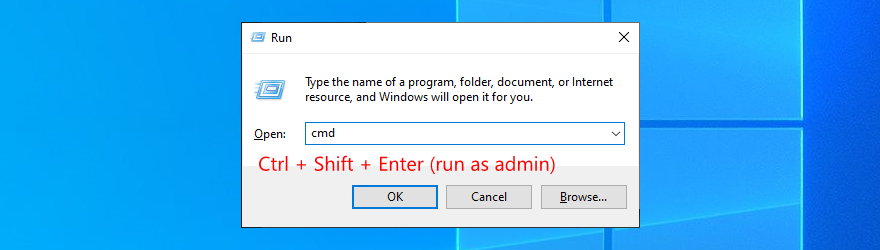
- Tapez
chkdsk c: /f. Si Windows est installé sur un autre lecteur, utilisez plutôt cette lettre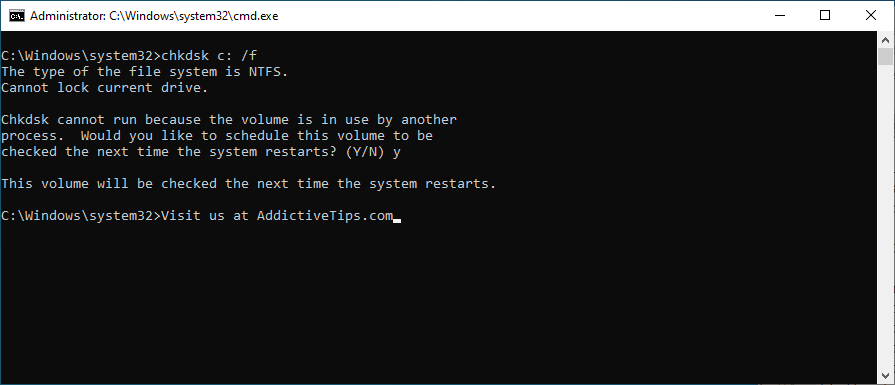
- L'invite de commande vous demandera de confirmer la planification de l'analyse au prochain démarrage du système. Tapez y et appuyez sur Entrée pour confirmer
- Redémarrez votre PC et attendez
CHKDSK devrait réparer toutes les erreurs de disque qui déclenchent des messages BSOD, y compris DPC WATCHDOG VIOLATION. Cependant, si vous ne pouvez toujours pas vous en débarrasser, passez à l'outil d'invite de commande suivant.
Voici comment exécuter SFC (vérificateur de fichiers système) :
- Exécutez à nouveau l'invite de commande en tant qu'administrateur
- Tapez
sfc /scannowet appuyez sur Entrée . Il lancera une analyse à l'échelle de Windows et réparera tous les fichiers système corrompus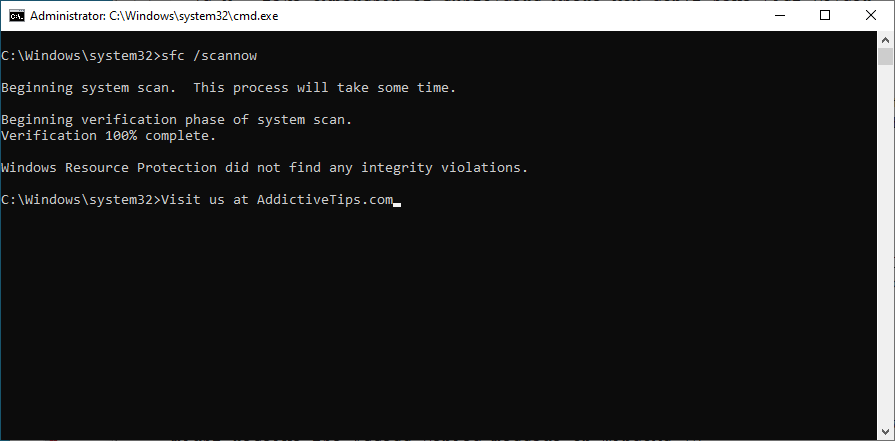
- Redémarrez votre ordinateur une fois l'analyse terminée
Contrairement à CHKDSK qui recherche les erreurs de disque dur, SFC identifie et répare les fichiers système corrompus. Vous pouvez donc vous y fier pour résoudre les mauvais fichiers système qui provoquent des erreurs BSOD. Si cela ne fait toujours pas l'affaire, continuez avec DISM.
Voici comment utiliser DISM (Deployment Image Servicing and Management) :
- Lancer l'invite de commande avec des droits d'élévation
- Écrivez
DISM /online /cleanup-image /scanhealthet appuyez sur Entrée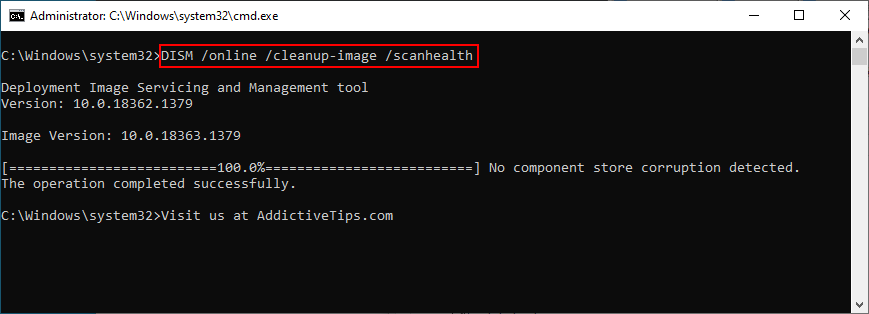
- Si les résultats de l'analyse indiquent des problèmes, écrivez
DISM /online /cleanup-image /restorehealthpour les gérer
- Redémarrez votre ordinateur, lancez CMD en tant qu'administrateur, écrivez
sfc /scannowet appuyez sur Entrée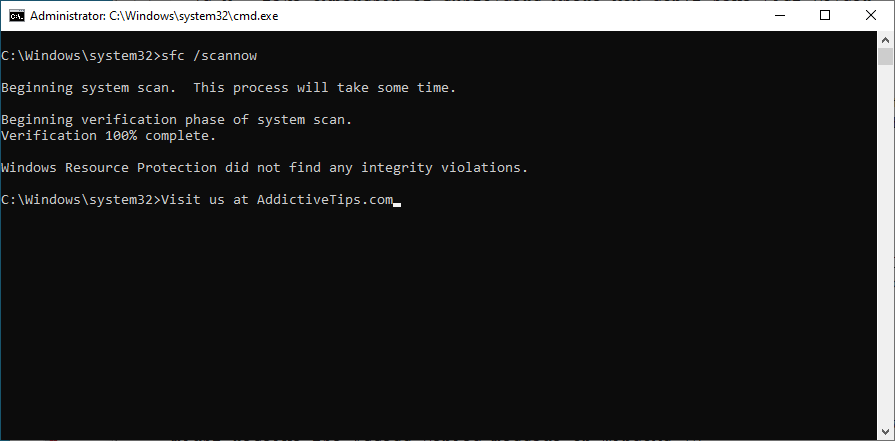
- Redémarrez votre machine à nouveau
DISM est un peu plus invasif que CHKDSK et SFC car il recherche les fichiers corrompus dans le magasin de composants de l'image Windows. Mais cela devrait aider à résoudre l'erreur DPC WATCHDOG VIOLATION si elle est causée par un fichier Windows défectueux.
9. Consulter l'Observateur d'événements
L'Observateur d'événements est un outil Windows intégré qui collecte des diagnostics sur le système d'exploitation et vous informe de tout événement, y compris les messages d'erreur.
Si vous ne pouvez toujours pas vous débarrasser de l'erreur DPC WATCHDOG VIOLATION après avoir essayé les solutions ci-dessus mais que vous n'êtes pas encore prêt à effectuer une réinitialisation d'usine de Windows , consultez l'Observateur d'événements pour obtenir plus de détails sur le message BSOD.
Voici comment utiliser l'Observateur d'événements :
- Redémarrez votre ordinateur juste après avoir obtenu l'erreur DPC WATCHDOG VIOLATION
- Cliquez immédiatement sur le menu Démarrer , tapez observateur d'événements et appuyez sur Entrée
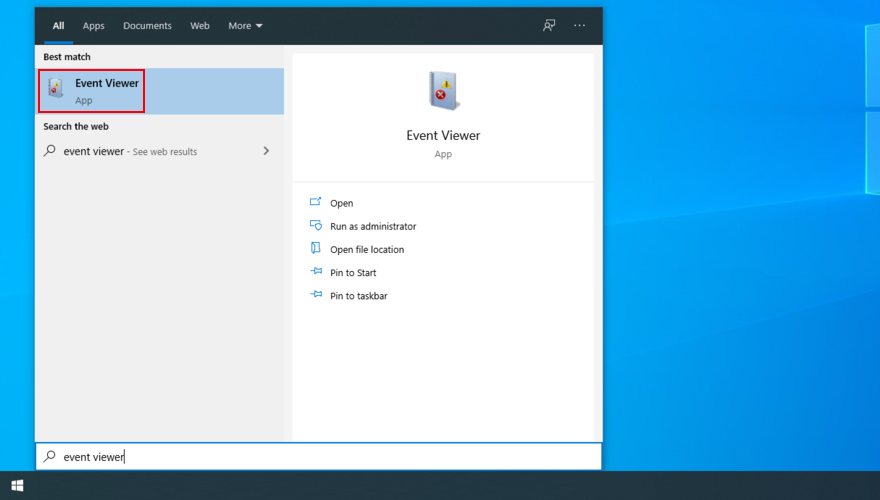
- Développez la section Journaux Windows sur le côté gauche et sélectionnez Système
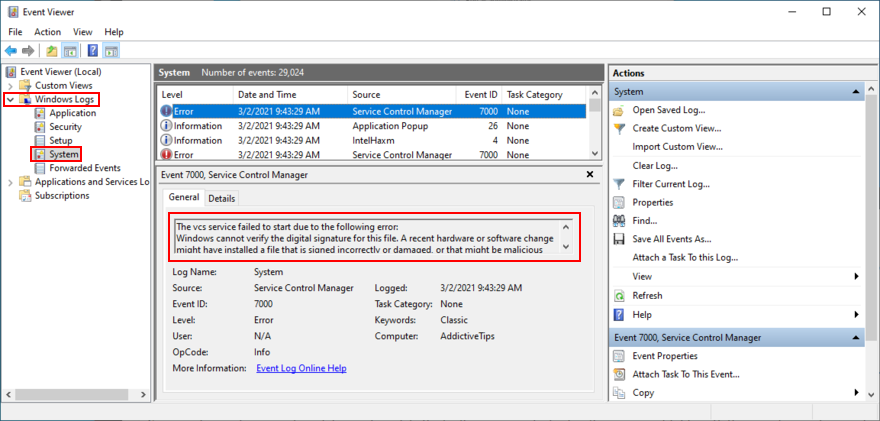
- Sélectionnez la première erreur de la liste et lisez sa description dans l' onglet Général
Vous pouvez utiliser ces informations pour rechercher plus de détails sur la cause exacte du code d'arrêt DPC_WATCHDOG_VIOLATION sur le Web.
Cependant, si cela devient trop difficile pour vous, envisagez de contacter un spécialiste technique et de partager les détails de l'Observateur d'événements.
DPC_WATCHDOG_VIOLATION : mots de séparation
Pour résumer, vous pouvez essayer de corriger l'erreur DPC WATCHDOG VIOLATION en mettant à jour vos pilotes, en remplaçant le pilote du contrôleur SATA AHCI par iaSorE.sys et en vous assurant que votre matériel installé est compatible avec Windows.
Vous pouvez également débrancher tout périphérique externe pour isoler le composant défectueux, vérifier la compatibilité du logiciel avec le système d'exploitation et utiliser la récupération système pour restaurer Windows à un point de contrôle précédent.
Si cela ne fonctionne pas non plus, vérifiez votre ordinateur pour les infections de logiciels malveillants ainsi que votre système pour les erreurs. Enfin, vous pouvez utiliser l'Observateur d'événements pour déterminer la racine exacte du problème.
Ces solutions ont-elles fonctionné pour vous ? Qu'avez-vous essayé d'autre pour réparer le code d'arrêt DPC_WATCHDOG_VIOLATION ? Faites-nous savoir dans la section commentaire ci-dessous.

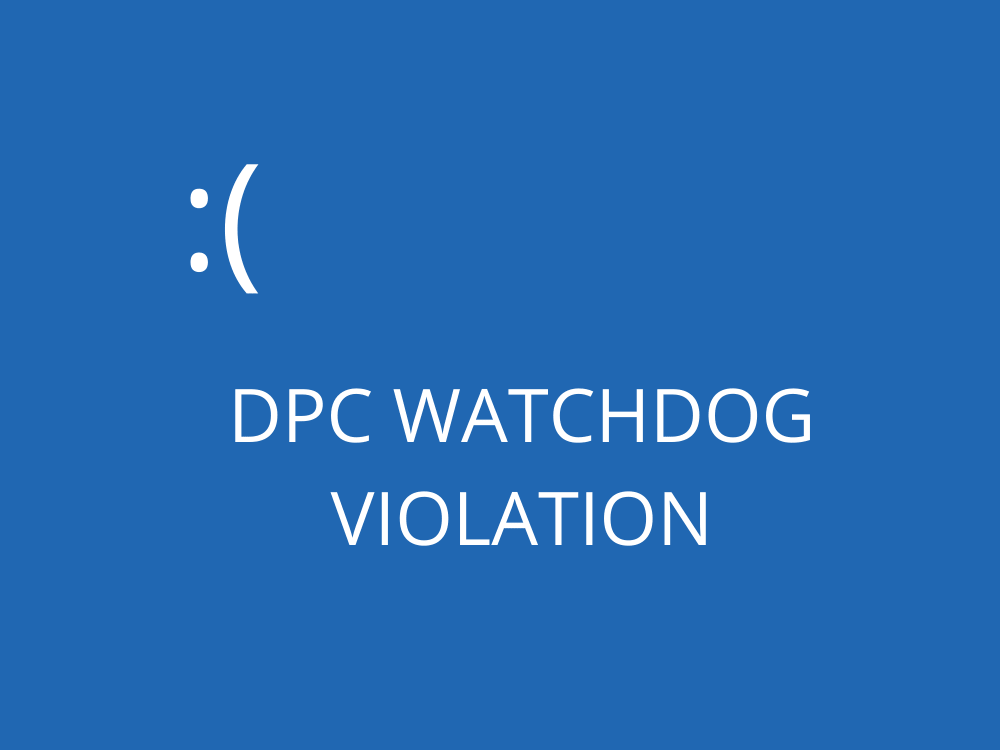
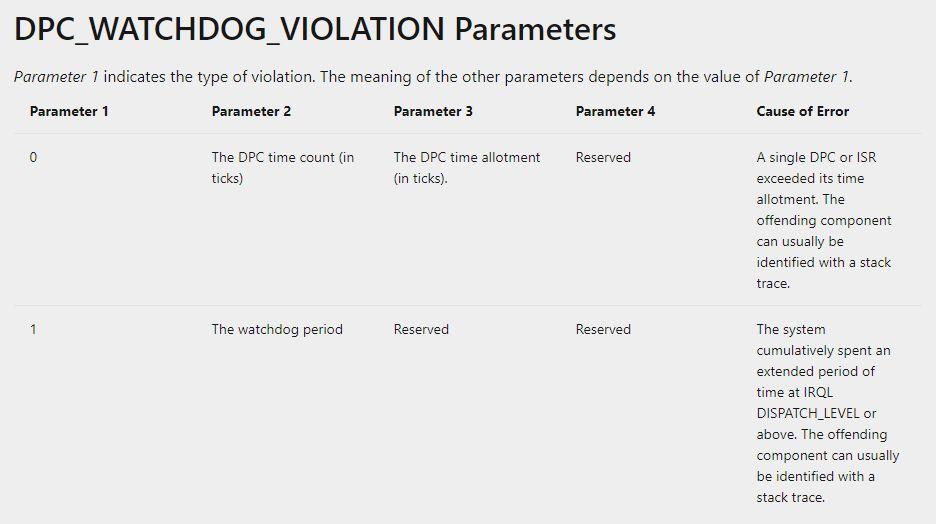
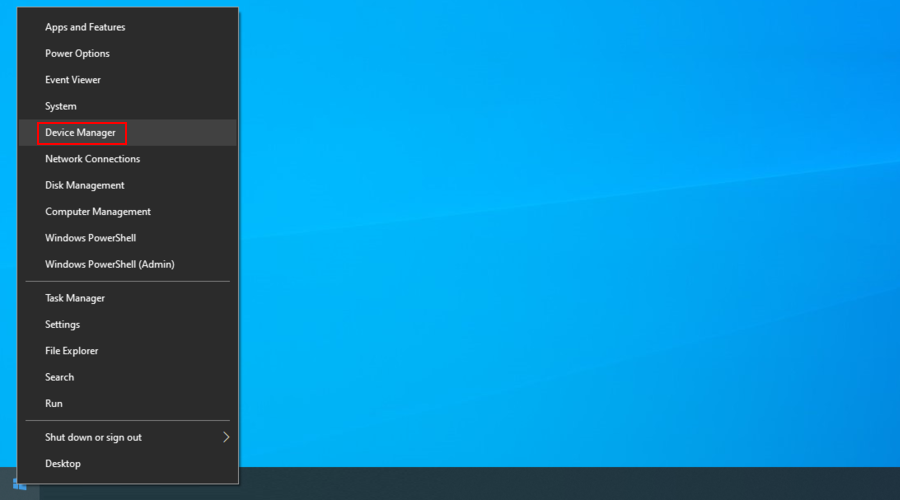
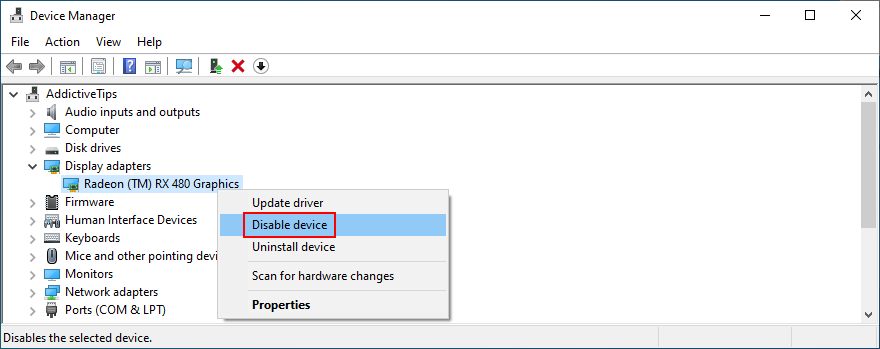
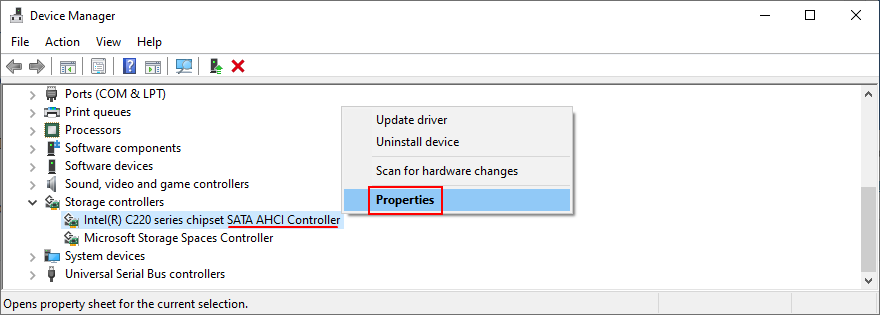
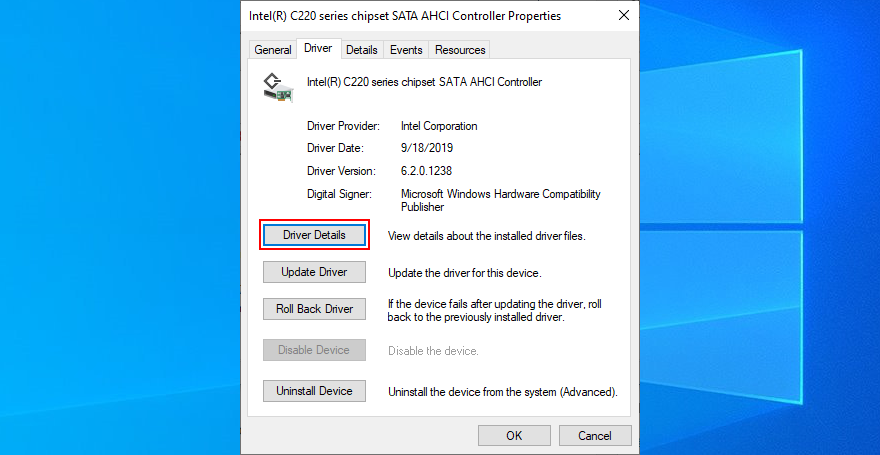
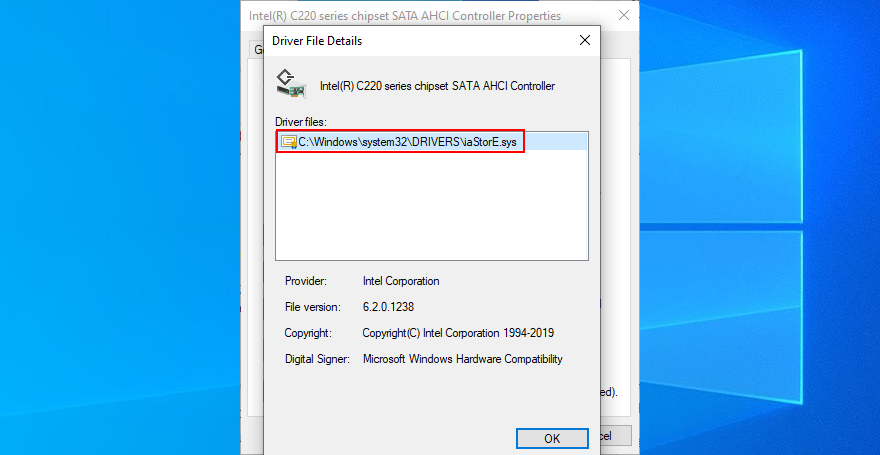
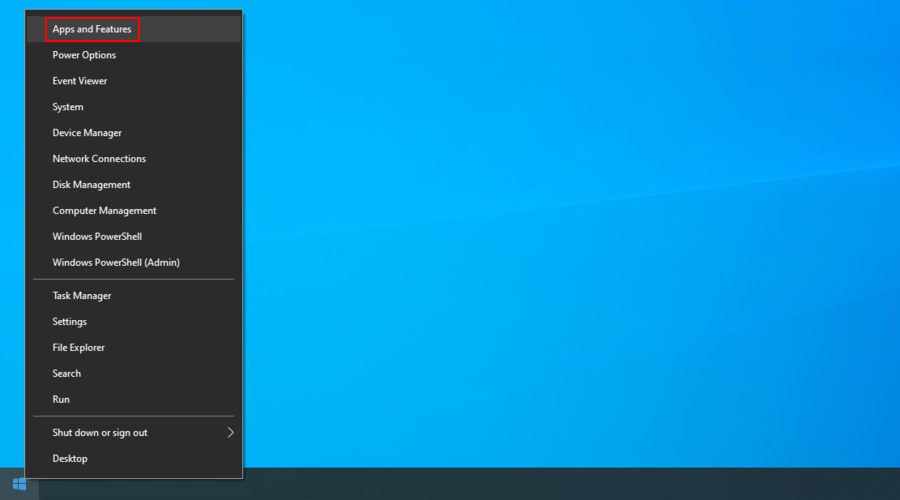
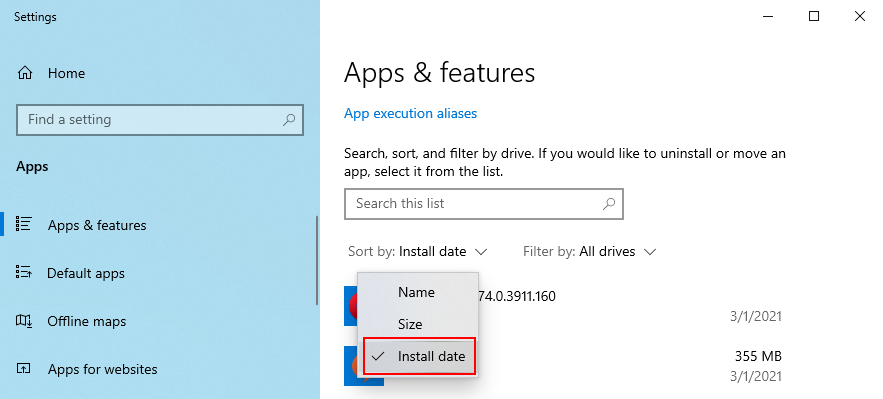
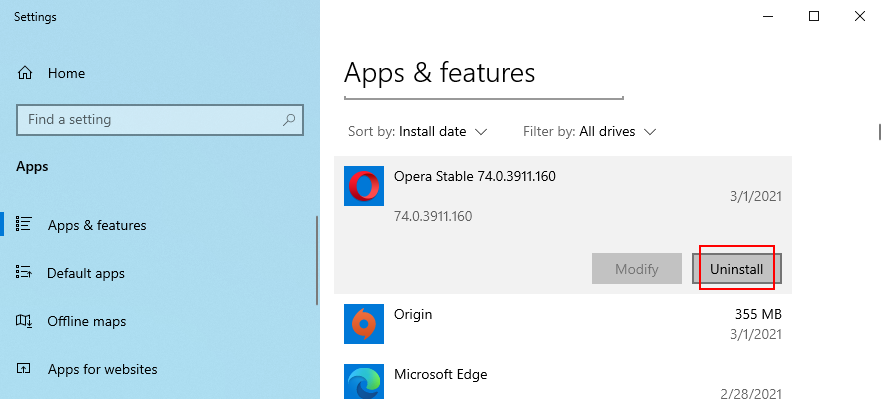
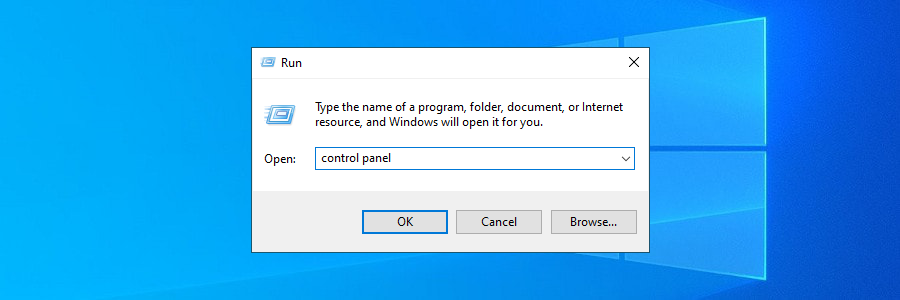
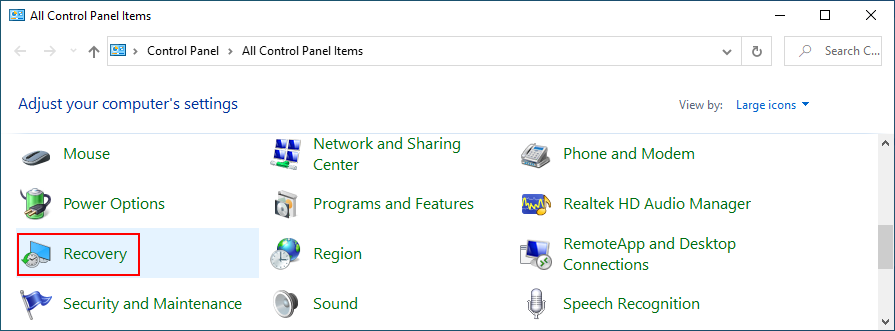
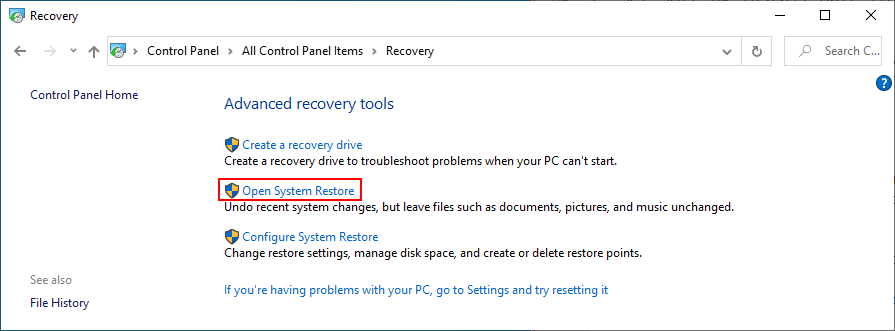
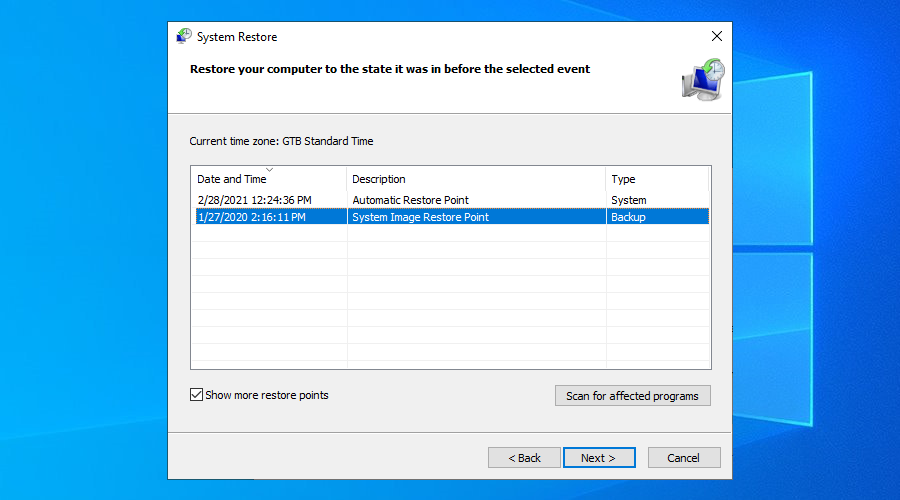
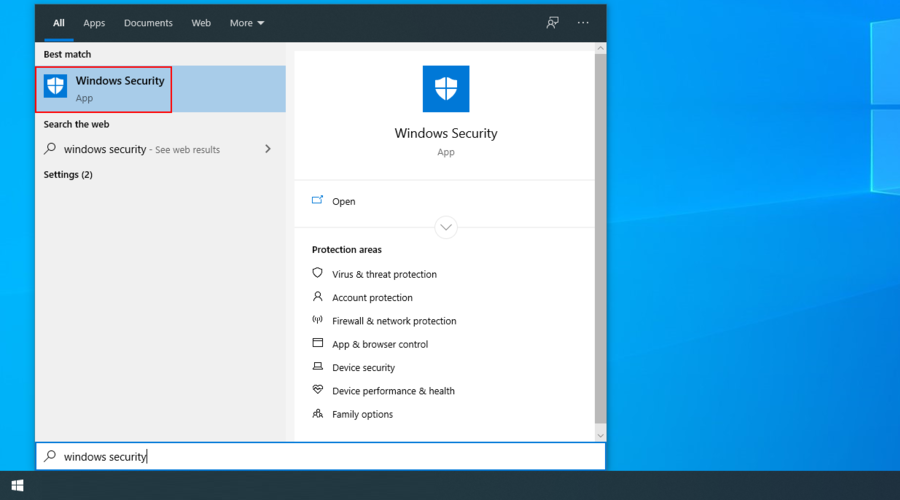
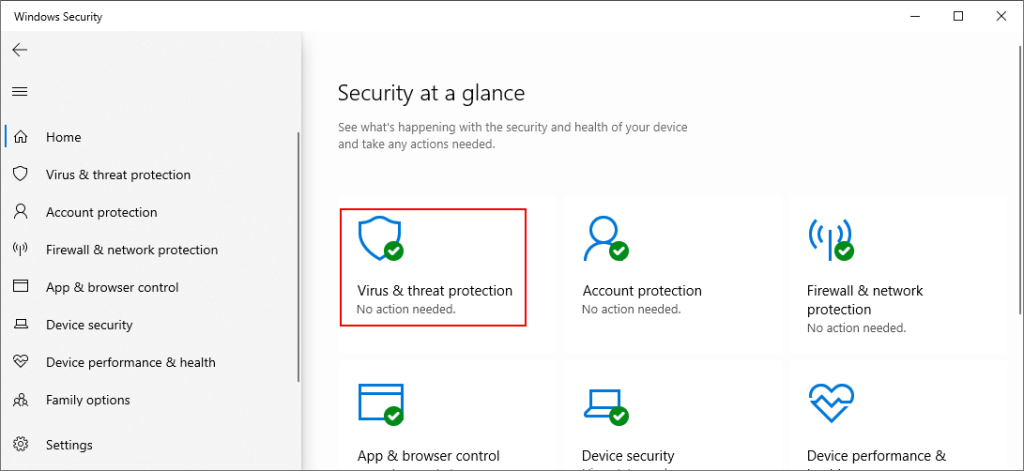
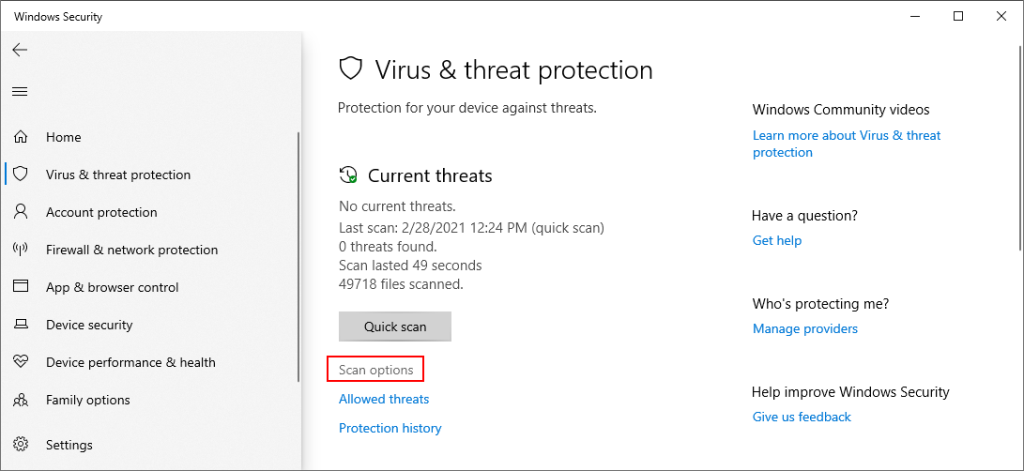
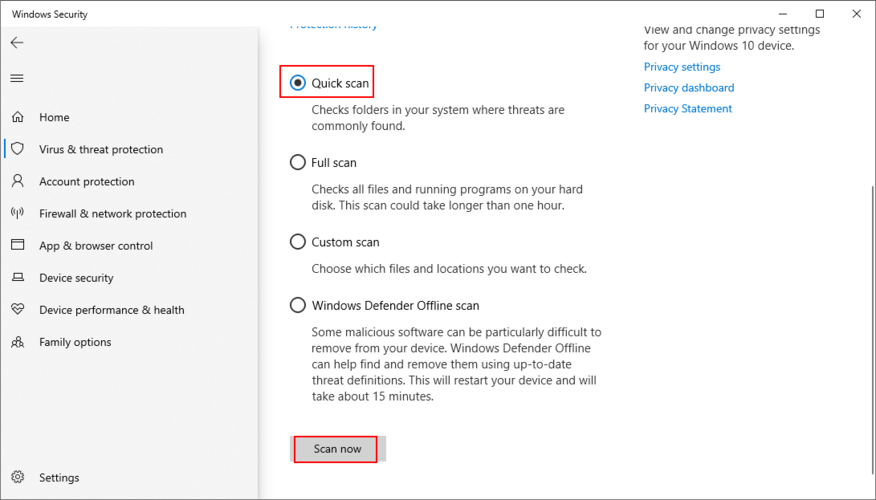
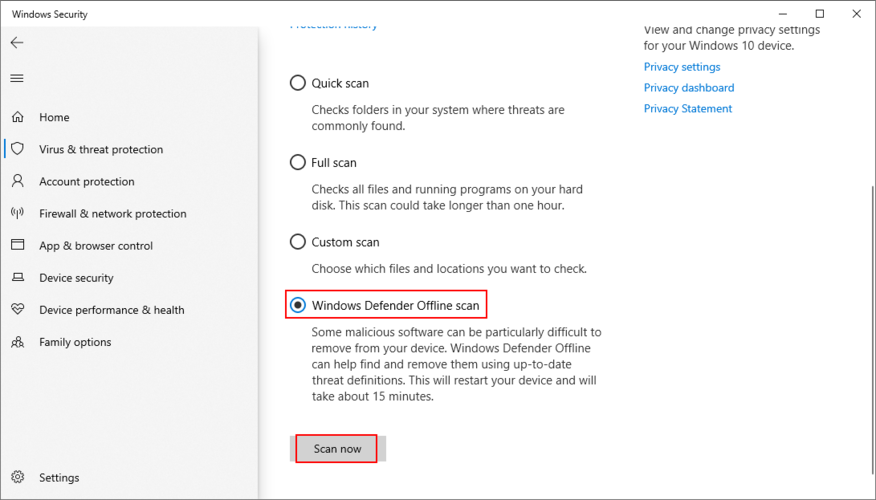
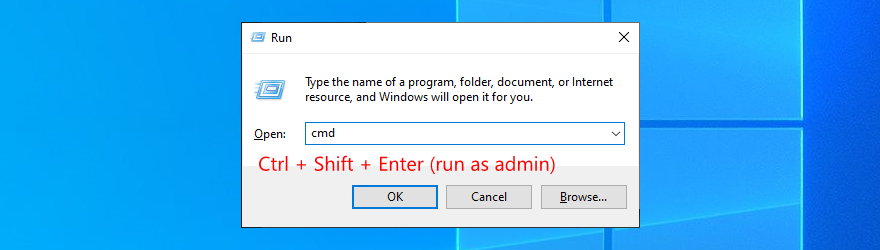
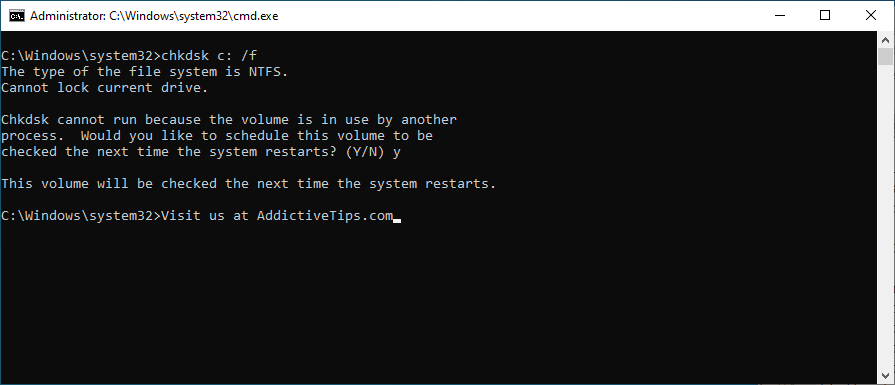
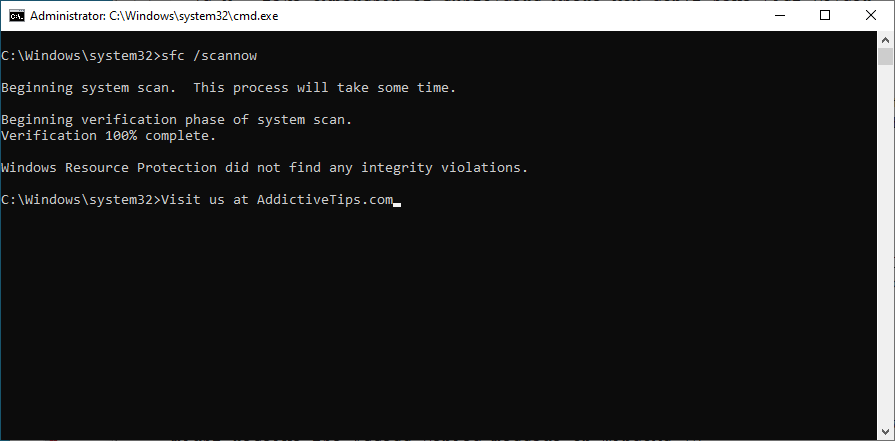
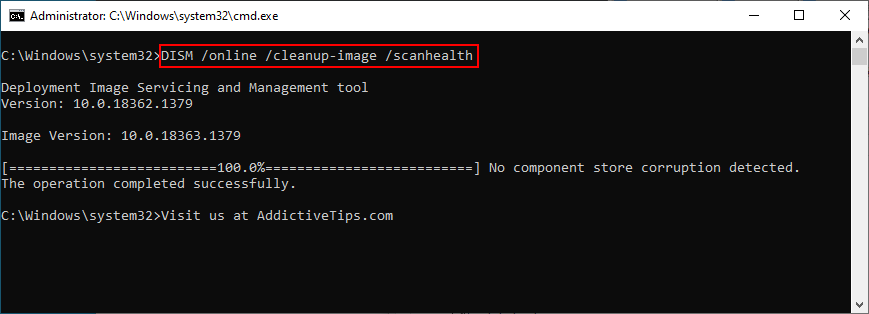
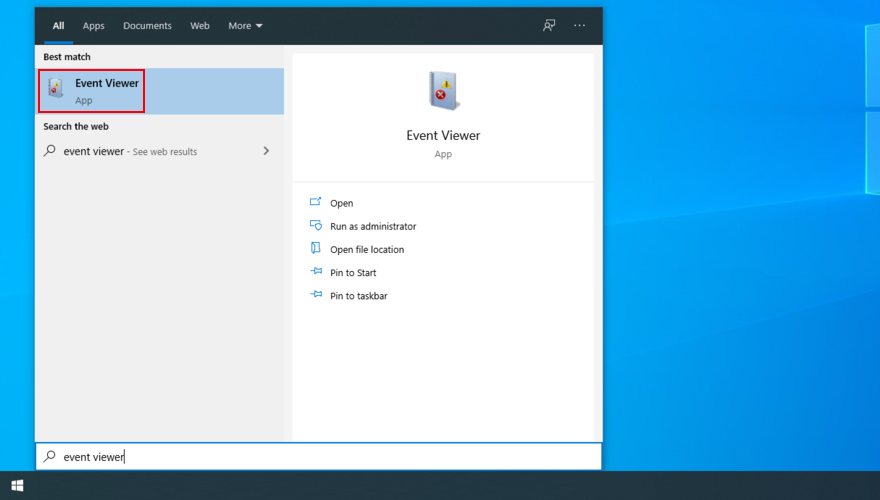
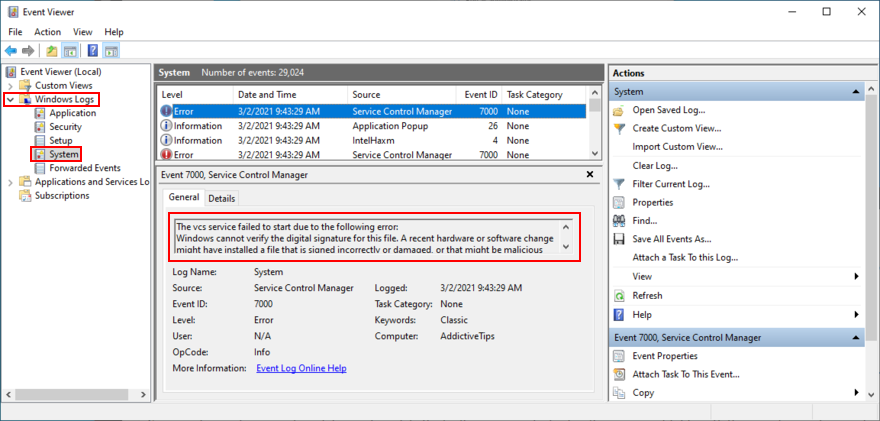





![Utiliser des vitesses différentes pour la souris externe et le pavé tactile sur un ordinateur portable [Windows] Utiliser des vitesses différentes pour la souris externe et le pavé tactile sur un ordinateur portable [Windows]](https://tips.webtech360.com/resources8/r252/image-923-0829094033297.jpg)

